360急救盘重装系统怎么操作
360急救盘的功能主要有在系统奔溃的使用使用它制作一个急救盘、帮你抢救转移重要的文件资料、进行顽固木马查杀、系统重装、分区调整、完美中文支持、网络浏览等功能。360急救包的功能几乎替代了现今常见的u盘启动系统 光盘装机等方式。下面是我收集的关于360急救盘重装系统操作方法,希望对你有所帮助。 360急救盘重装系统操作方法 工具/原料 下载360急救盘软件 一个优盘。 方法/步骤1 1在360急救盘官网下载360急救盘,安装后。插入U盘。 2下面就开始制作急救盘,u盘被电脑发现后,点击下一步开始制作,如果要下载最新版本,就点击下载。 3下载完成后会提示:即将开始写入操作,请确认u盘数据已经备份; 点击 下一步,开始写入数据,写盘过程中请不要操作u盘,也不要拔掉优盘。 4当进度条到100%的时候,急救盘制作完成。下面我们就安全删除这个这个u盘去急救一台电脑。然后如果你不会使用可以观看教程。 END 转移数据和重装系统 1我这个电脑的问题是:启动引导程序坏掉了。也就是BOOT.INI文件损坏, 不安装系统的情况下先把重要的资料转移出来。转移出来以后再安装系统,这样比较保险。 下图插上急救盘,按DEL 键选择USB 启动优先。 2BIOS选择USB启动模式步骤: 1、开机按Del键进入该BIOS设置界面,选择高级BIOS设置:Advanced BIOS Features 2、高级BIOS设置(Advanced BIOS Features)界面,首先选择硬盘启动优先级:Hard Disk Boot Priority 3、硬盘启动优先级(Hard Disk Boot Priority)选择:使用小键盘上的加减号“+、-”来选择与移动设备,将U盘选择在最上面。然后,按ESC键退出,回到图2的设置界面 4、按F10保存并退出,选择Y 退出设置 系统会自动重启。 其他的主板可能设置方法和这个不是一样,请参加我的另外一篇经验: 《设置u盘启动 图解》见参考资料。 3见到下图这个界面说明你的急救盘是制作正确的,正在加载启动,一般稍等1-2分钟即可。 可以直接插上鼠标使用。 4这里是让调整分辨率的,如果觉得这个分辨率还可以,鼠标点击确定即可。 5主界面和一些相关的功能如下, 比如浏览器直接上网、重装系统、杀毒、分区、网络配置和引导区修复等等。 6下面我们就把重要资料转移走。插上移动硬盘,然后在相应的磁盘里把重要的资料复制拷贝到移动硬盘里。 END 重装系统的大概说明。 如果我们重要的资料都拷贝完毕,下面就大概说一下怎么用重装系统,他的原理是对比C盘系统文件,看看缺少什么文件,然后去下载安装,并在2次重启后进行驱动程序和网络的设置后就完成了重装比较省时省力。 END 注意事项 系统重装的时候 一定要确保C盘下你的重要资料都转移。 建议以后使用这个方法来进行系统重装,原因就是很方便,不用去下载和刻录系统盘或者系统封装包了。

怎么使用360急救U盘对电脑进行急救?
360急救u盘是在你有网络连接状态才可以用,起到修复系统的作用。插上u盘,重启电脑,连续按F10/F11/F12(电脑不同,启动菜单快捷键也不同)进入,选择你的U盘型号,按回车键进入pe系统,里面有修复系统项,按操作就可以了。希望对你有帮助
建议制作360急救盘,用360急救盘启动电脑,用它修复系统就可以了。不行的话可以用急救盘重装系统。
建议制作360急救盘,用360急救盘启动电脑,用它修复系统就可以了。不行的话可以用急救盘重装系统。
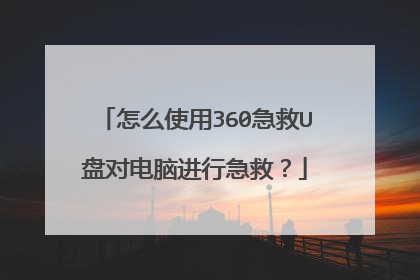
如何使用360急救盘重装系统
1.制作winpe启动盘。(windows7系需要4G以上的U盘,WindowsXP系统则需要2G以上U盘)下载老毛桃U盘制作软件,安装软件,启动,按提示制作好启动盘。 2.下载一个你要安装的系统,压缩型系统文件解压(ISO型系统文件直接转到U盘)到你制作好的U盘,启动盘就做好了。 3.用U盘安装系统。插入U盘开机,按DEL或其它键进入BIOS,设置从USB启动-F10-Y-回车。按提示安装系统。 4.安装完成后,拔出U盘,电脑自动重启,点击:从本地硬盘启动电脑,继续安装。 5.安装完成后,重启。开机-进入BIOS-设置电脑从硬盘启动-F10-Y-回车。以后开机就是从硬盘启动了。 6.安装完系统后,用驱动精灵更新驱动程序。 7.硬盘装系统如下(前提是有XP系统或WIN7系统)。(1)网上下载个GHOST系统,记住后缀名是.iso,存到硬盘(除了C盘以外盘)。(2)备份好C盘自己要用的资料。 (3)下载个虚拟光驱,点击解压好GHOST系统,在里面找到“setup.exe”,然后安装就可以了,十分钟就好。

如何用360急救盘帮华硕的笔记本电脑重装系统
360急救盘中单独的“360重装系统”,双击此项,并保证网络畅通,即可进行在线的全自动系统安装了,全程不需要手工操作。 如果不能满足网络畅通这个条件,那就,直接换个兼容性好的系统盘 本地 重装系统就行了,这样就可以全程自动、顺利解决 系统安装 的问题了。用u盘或者硬盘这些都是可以的,且安装速度非常快。安装方法如下:1、U盘安装:用ultraiso软件,打开下载好的系统安装盘文件(ISO文件),执行“写入映像文件”把U盘插到电脑上,点击“确定”,等待程序执行完毕后,这样就做好了启动及安装系统用的u盘,用这个做好的系统u盘引导启动机器后,即可顺利重装系统了; 2、硬盘安装:前提是,需要有一个可以正常运行的Windows系统,提取下载的ISO文件中的“*.GHO”和“安装系统.EXE”到电脑的非系统分区,然后运行“安装系统.EXE”,直接回车确认还原操作,再次确认执行自动安装操作(执行前注意备份C盘重要资料)。
360急救盘是可以给华硕安装系统的。 第一步:制作360急救盘在360急救盘官网下载360急救盘,插入U盘并按照提示将急救盘制作到U盘上。第二步:查询启动方式在官网查询对应的启动按键和启动方式第三步:使用U盘引导计算机启动确定需要急救的电脑处于关机状态后,插上制作好的360急救盘打开电脑并按住第二步查询到的启动按键,直到出现设备选择页面使用键盘上的↑↓键选择启动项到U盘并按【Enter】(回车键)进入系统第四步:开始使用当您看到以下画面时,表示已经开始载入360急救盘系统 进入系统后您即可像使用windows一样使用360急救盘系统管理您的计算机
其实重装系统非常简单,下面的教程是台式机的,你在选择启动项的时候可以直接进入启动菜单,一般是按F12 即可进入。选择U盘启动即可。 http://jingyan.baidu.com/article/8cdccae999ba48315413cdc2.html
360急救盘是可以给华硕安装系统的。 第一步:制作360急救盘在360急救盘官网下载360急救盘,插入U盘并按照提示将急救盘制作到U盘上。第二步:查询启动方式在官网查询对应的启动按键和启动方式第三步:使用U盘引导计算机启动确定需要急救的电脑处于关机状态后,插上制作好的360急救盘打开电脑并按住第二步查询到的启动按键,直到出现设备选择页面使用键盘上的↑↓键选择启动项到U盘并按【Enter】(回车键)进入系统第四步:开始使用当您看到以下画面时,表示已经开始载入360急救盘系统 进入系统后您即可像使用windows一样使用360急救盘系统管理您的计算机
其实重装系统非常简单,下面的教程是台式机的,你在选择启动项的时候可以直接进入启动菜单,一般是按F12 即可进入。选择U盘启动即可。 http://jingyan.baidu.com/article/8cdccae999ba48315413cdc2.html

电脑操作系统无法进入怎么办
下面,我们就来看看电脑操作系统无法进入的原因及解决方法。急救盘使用的是经过360安全中心修改定制的Puppy Linux系统。采用非Windows内核,有效防止Windows病毒的重复、交叉感染。界面风格简洁清新。不受原有操作系统限制,即使原系统崩溃、无法启动,急救盘系统也能帮用户拯救宝贵的数据。接下来我们就利用360急救盘来帮忙。制作方法:1、到官网下载急救盘,插上u盘,系统能检测到u盘的使用状况,点击运行。2、在弹出的选择框内可以看到u盘的容量,确认无误点击下一步,将文件下载到u盘。3、然后就是制作过程,这个过程可能会覆盖u盘中已有的所有数据(如有必要,可以转移、保存数据)。4、本文使用了原有的大白菜启动工具做试验,发现大白菜的启动功能被替换了,但是保存在其中的自有资料没有被破坏(仅供参考),如不放心,可以将数据临时拷贝出来,制作好之后再拷贝到u盘即可。启动步骤:1、因为是u盘启动,所以要在BIOS中设置USB为第一启动项,不同的主板键值各异,一般会在开机第一屏左下方有进入BIOS的键值提示,按照提示按键进入BIOS→Boot设置USB为第一启动项即可。2、有些主板还有快捷菜单,直接按Esc、Del键就能进入开机选择菜单,很方便。3、有的机器比较智能,不插u盘设备,BIOS中的`USB选项菜单是没有的,只有插上u盘才会有USB设置菜单。4、启动成功就会看到这个界面,好像启动速度有点慢。应用功能:1、实用功能:进入救急盘的界面,和操作系统的桌面没啥两样,都是图形化操作,使用十分方便。2、认清盘符:操作之前一定要认清这里的盘符,在急救盘(u盘)中看到的D盘,并不是硬盘上的D盘,而是急救盘本身,而硬盘的D盘已经延后一个盘符了(硬盘的C盘没动)。3、修复引导:开机进不了操作系统,一般都会还原或者重装操作系统,其实,有些时候只是硬盘引导受到病毒等外界因素而损坏了,此时可以使用360救急盘中的工具修复引导即可。4、分区助手:一般的分区可以在操作系统中进行,但是因为系统自我保护的缘故,C盘一般不能动,就可以在这里进行分区等操作,因为分区也是一个比较危险的动作,需要谨慎行事。5、重装系统:这个功能比较受装机新手的欢迎,但是,这种重装系统需要联网(下载安装文件),而且还会保留老系统,用于返回原有操作系统。到目前为止,只支持单系统重装,而不支持双系统重装,会出错!6、自增工具:如果自己会使用GHOST安装操作系统,可以自行添加GHOST工具,就能备份、还原、安装操作系统了。①制作镜像备份文件:local→Partition→To Tmage②还原镜像备份文件:local→Partition→From Image7、更多功能:除了上面介绍的各项主要功能,还有更多的其他功能,点击开始菜单,可以慢慢体会。

